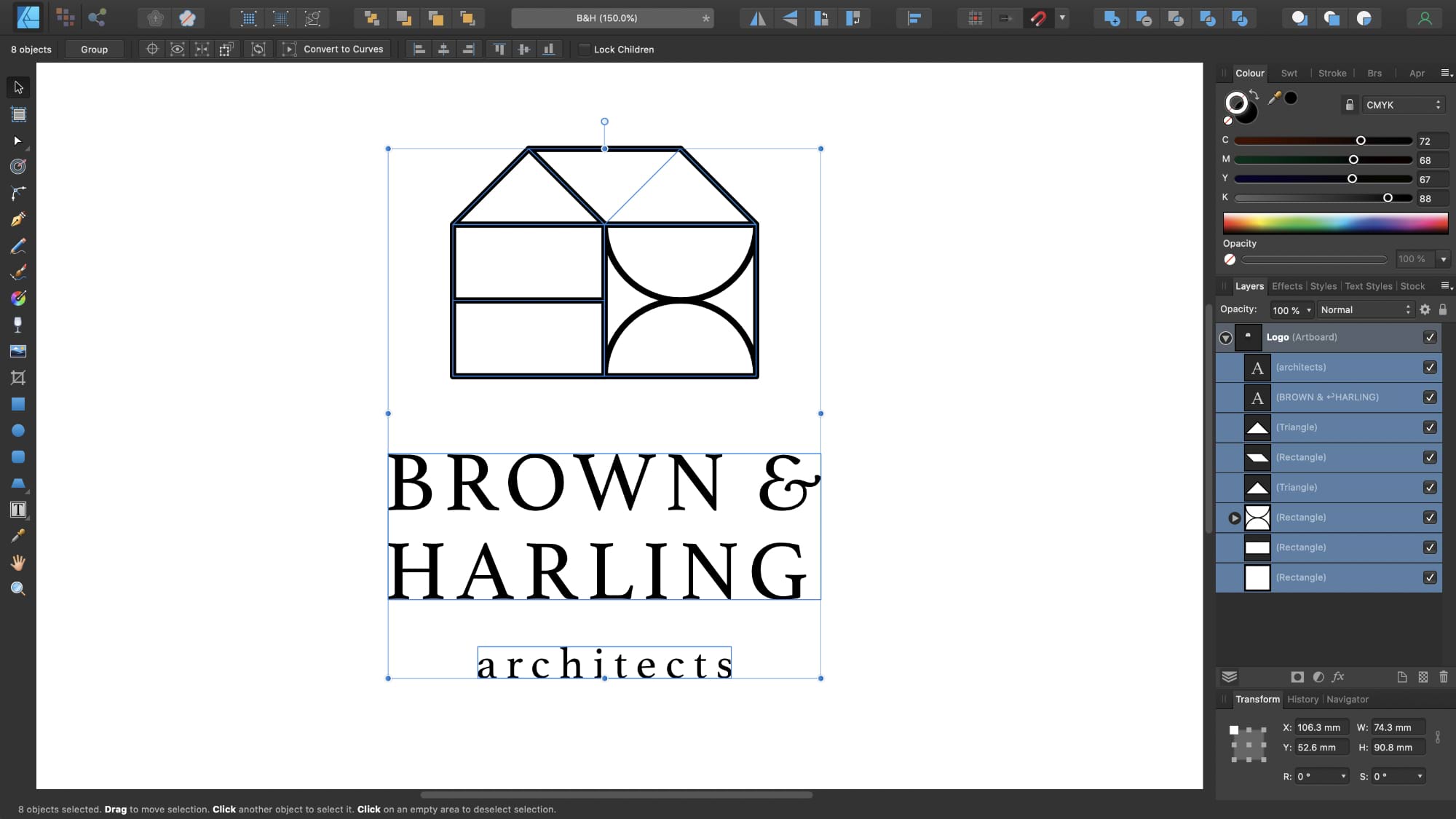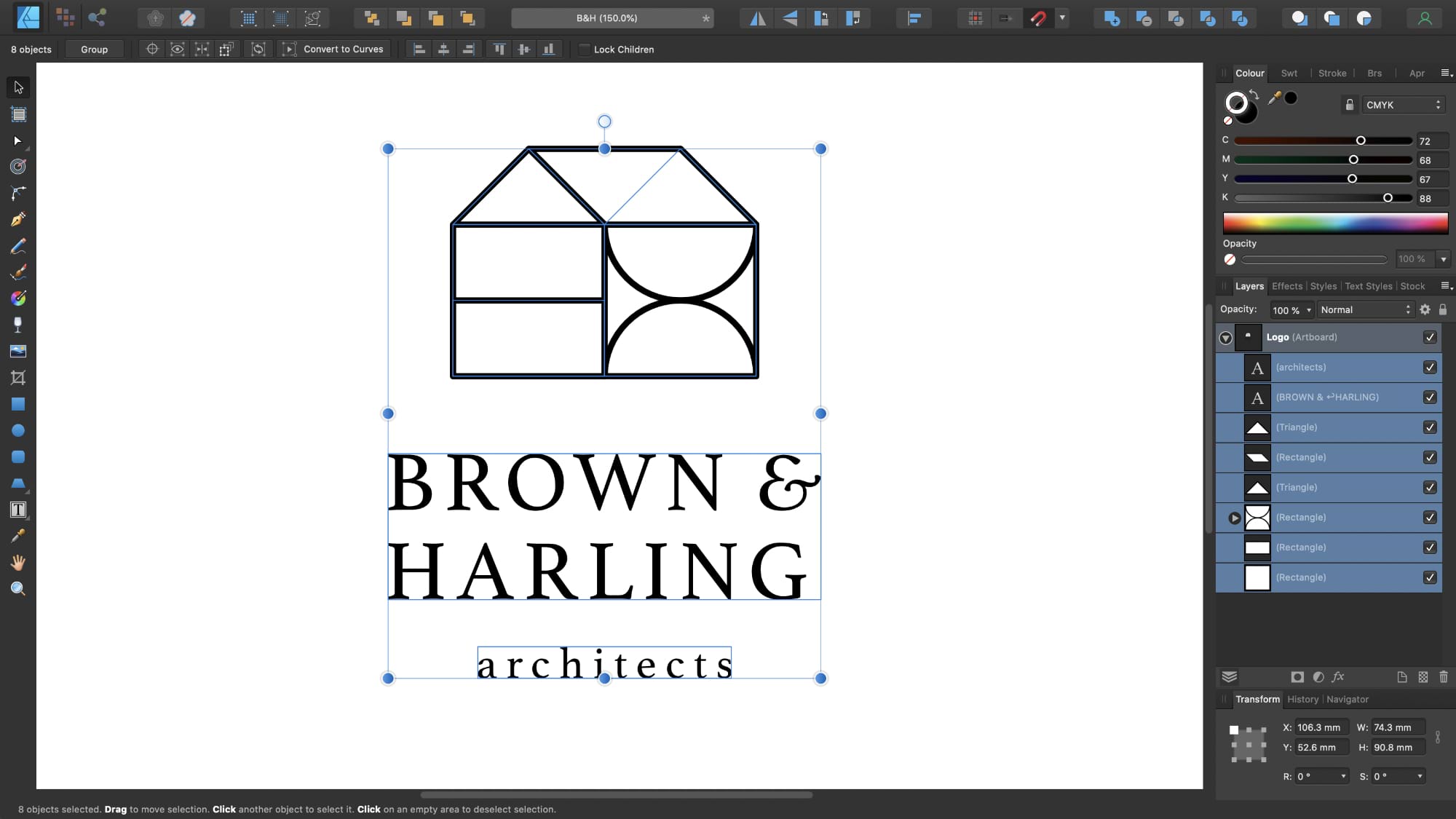UI 모양의 맞춤설정
앱 설정에서 UI 스타일, UI 배경, 아트보드 배경의 회색 레벨, UI 감마 레벨을 변경하고 대비를 조정하여 가시성을 높일 수 있습니다.
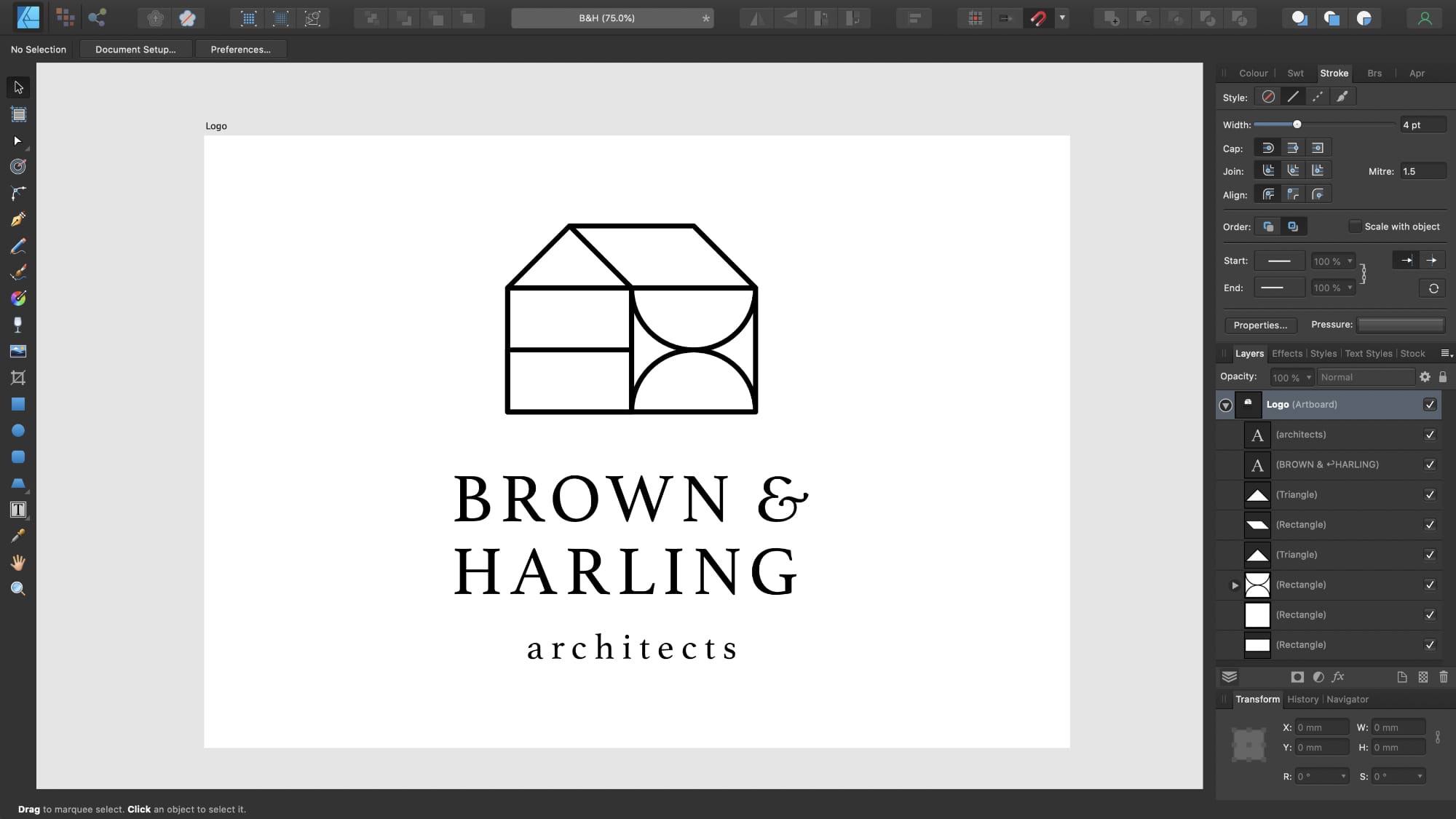
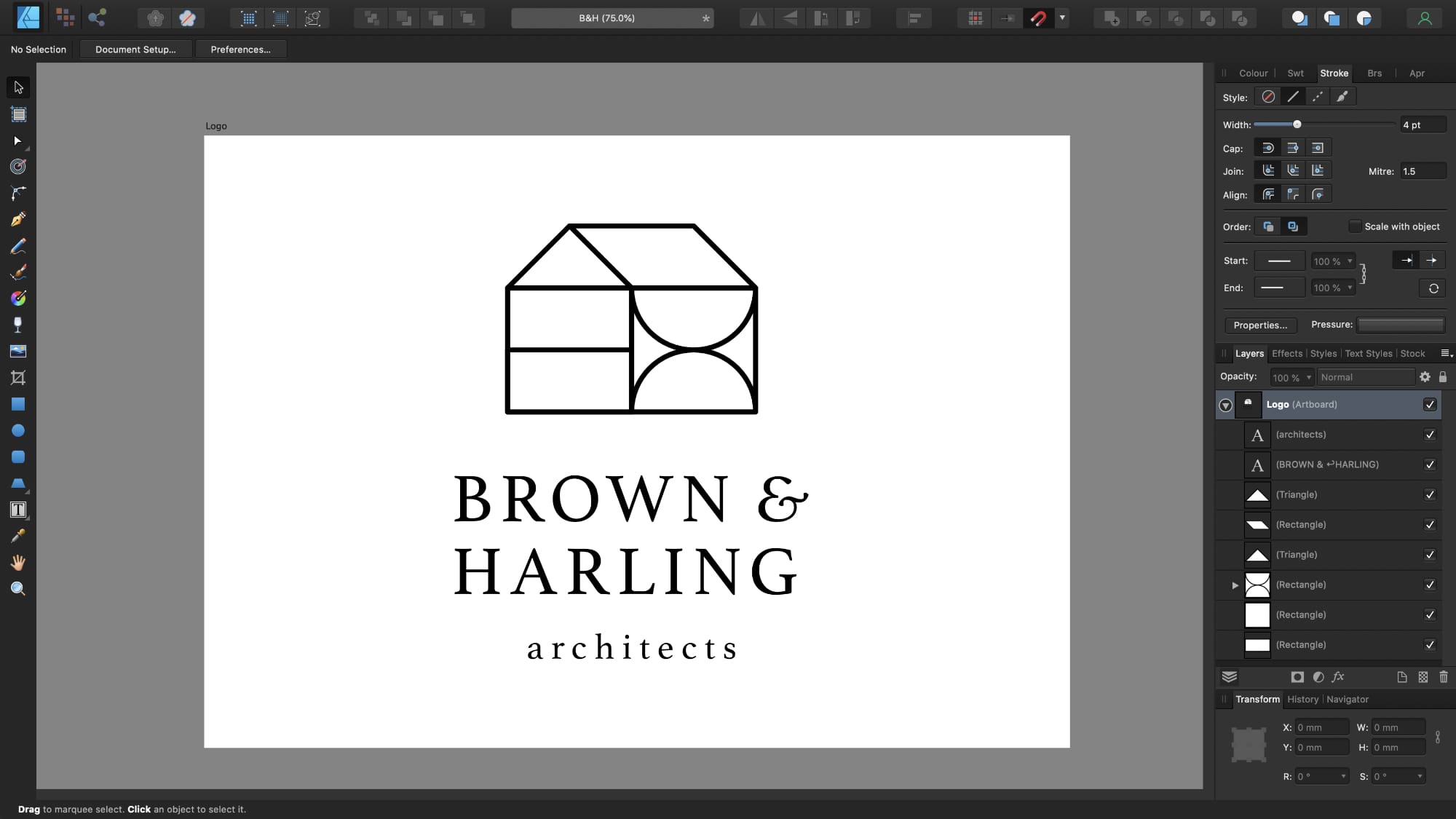
Affinity Publisher의 특정 설정과 환경 설정을 조정하여 작업 공간에 쉽게 액세스할 수 있으며 디자인 가시성, 텍스트 가독성 및 도구 핸들 조정성을 향상시킬 수 있습니다.
앱 설정에서 UI 스타일, UI 배경, 아트보드 배경의 회색 레벨, UI 감마 레벨을 변경하고 대비를 조정하여 가시성을 높일 수 있습니다.
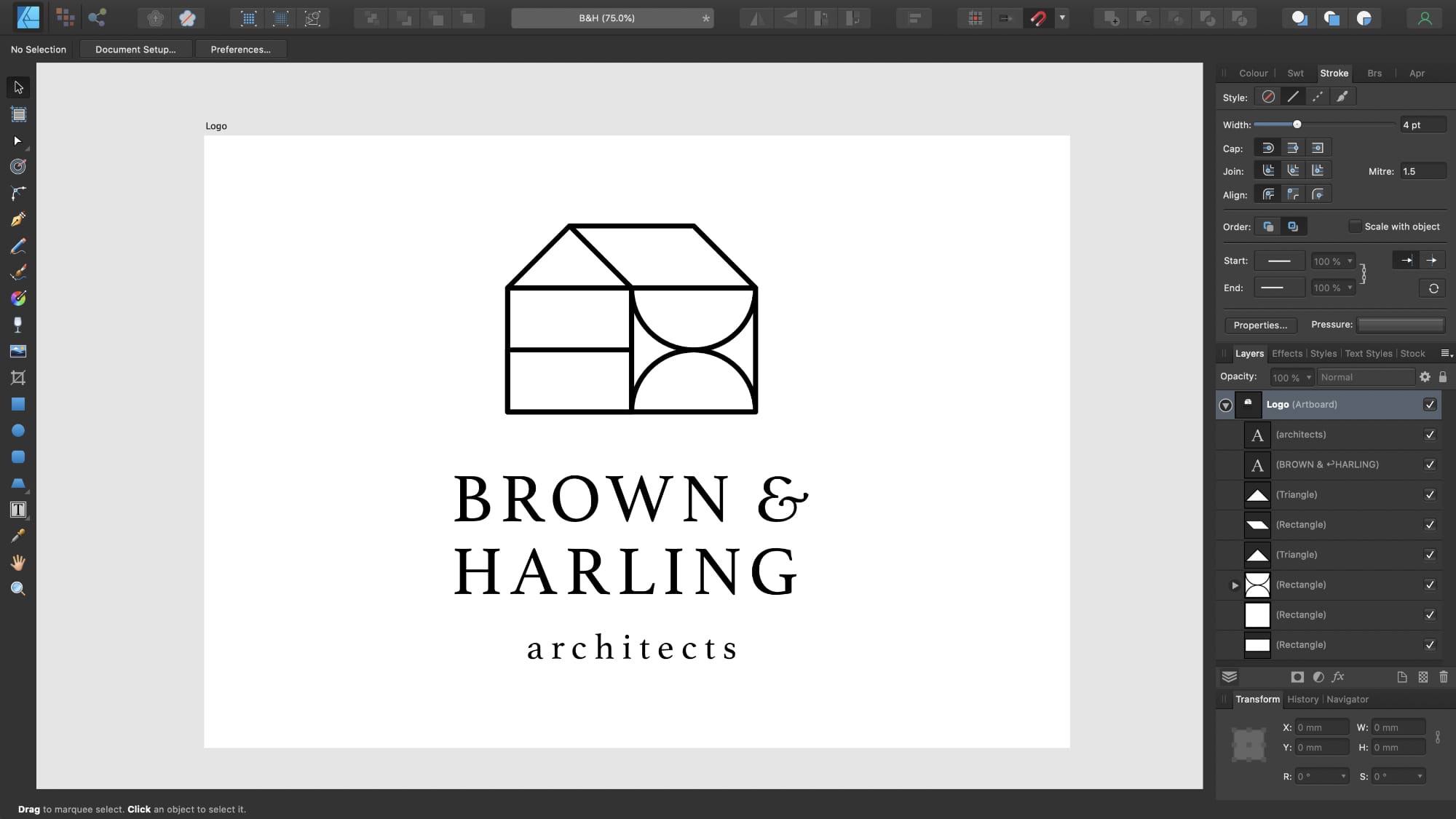
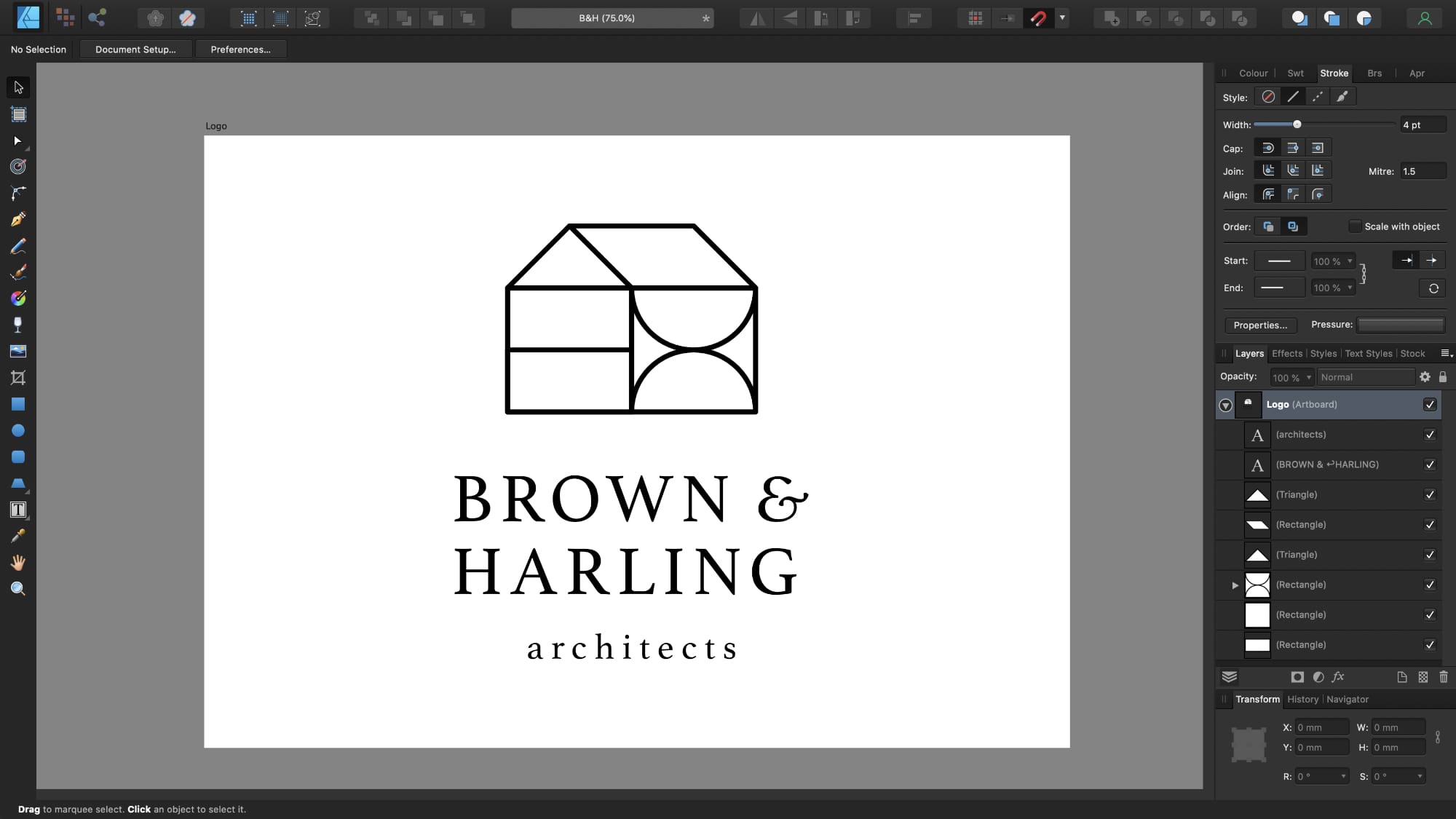
앱 전체의 텍스트를 쉽게 읽을 수 있도록 앱 설정에서 UI의 글꼴 크기를 늘릴 수 있습니다.
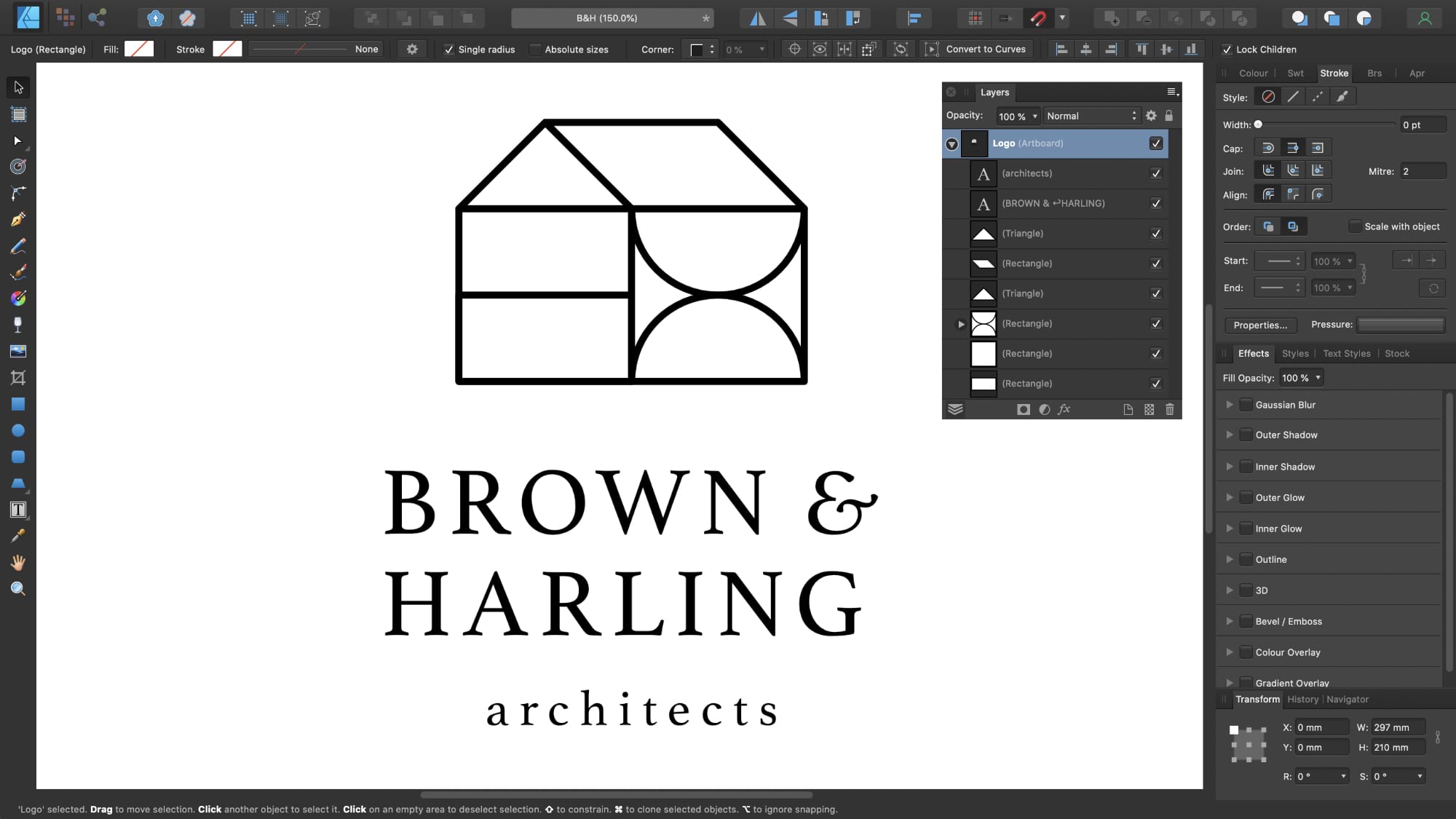
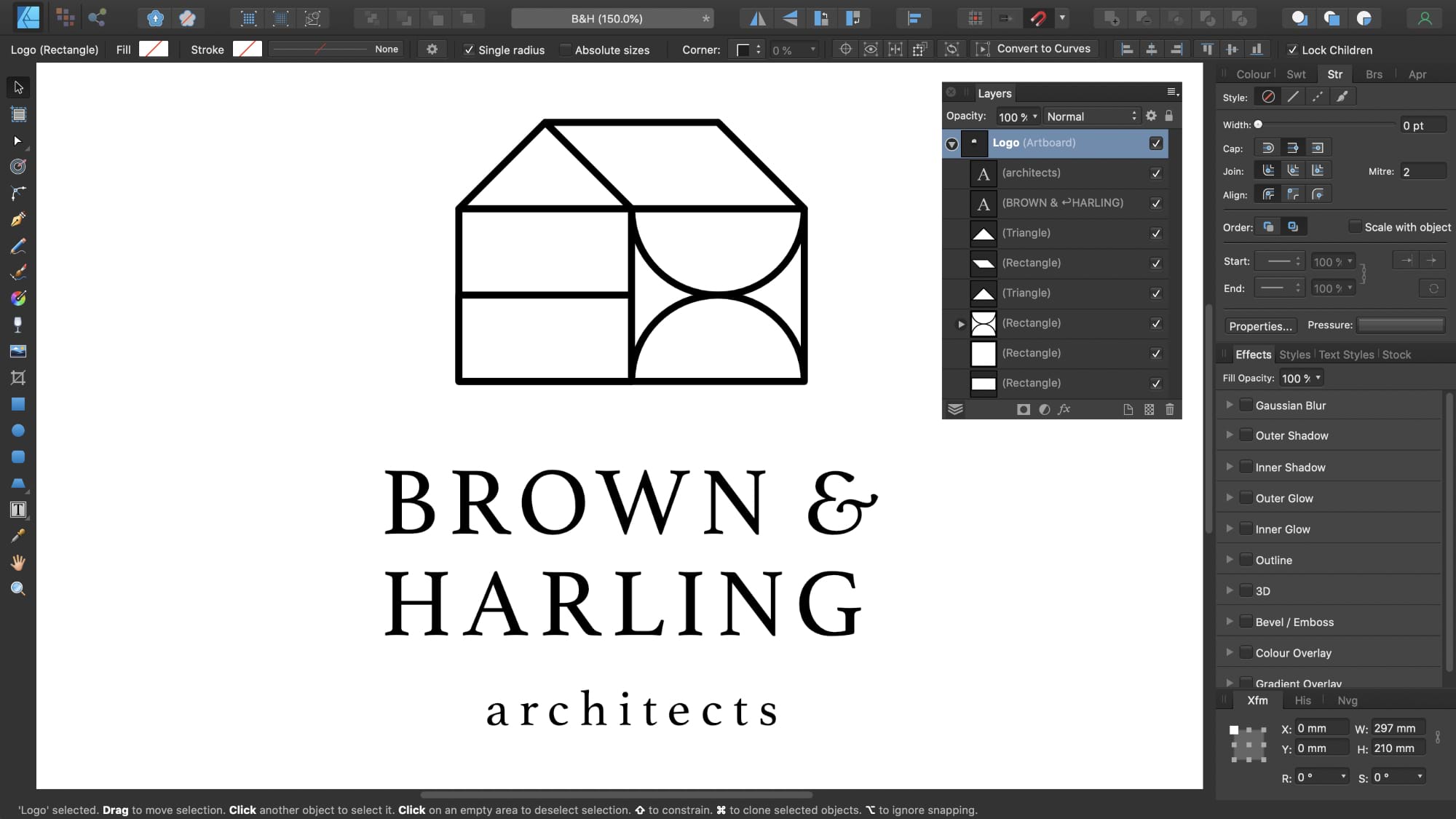
도구 핸들의 크기를 앱 설정에서 조정하여 보다 보기 쉽고 선택하기 쉽습니다.